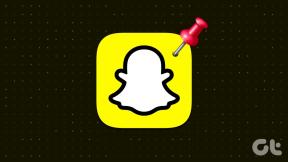Πώς να χρησιμοποιήσετε το OK Google όταν η οθόνη είναι απενεργοποιημένη
Miscellanea / / November 28, 2021
Το Google Assistant είναι μια εξαιρετικά έξυπνη και χρήσιμη εφαρμογή που κάνει τη ζωή πιο εύκολη για τους χρήστες Android. Είναι ο προσωπικός σας βοηθός που χρησιμοποιεί την Τεχνητή Νοημοσύνη για να βελτιστοποιήσει την εμπειρία χρήστη σας. Μπορεί να εξυπηρετήσει πολλούς βοηθητικούς σκοπούς, όπως η διαχείριση του προγράμματός σας, η ρύθμιση υπενθυμίσεων, η πραγματοποίηση τηλεφωνικών κλήσεων, η αποστολή μηνυμάτων, η αναζήτηση στον ιστό, η αναπαραγωγή αστείων, το τραγούδι τραγουδιών κ.λπ. Επιπλέον, μπορείτε ακόμη και να κάνετε απλές αλλά πνευματώδεις συνομιλίες μαζί του. Μαθαίνει για τις προτιμήσεις και τις επιλογές σας και βελτιώνεται σταδιακά. Εφόσον πρόκειται για A.I. (Τεχνητή νοημοσύνη), βελτιώνεται συνεχώς με τον καιρό και γίνεται ικανό να κάνει όλο και περισσότερα. Με άλλα λόγια, συνεχίζει να προσθέτει στη λίστα των δυνατοτήτων του συνεχώς και αυτό το κάνει ένα ενδιαφέρον μέρος των smartphone Android.
Τώρα, για να χρησιμοποιήσετε το Google Assistant, πρέπει να ξεκλειδώσετε το τηλέφωνό σας. Ο Βοηθός Google, από προεπιλογή, δεν λειτουργεί όταν η οθόνη είναι απενεργοποιημένη. Αυτό σημαίνει ότι λέγοντας "Ok Google" ή "Hey Google" δεν θα ξεκλειδώσει το τηλέφωνό σας και για καλούς λόγους επίσης. Η κύρια πρόθεση πίσω από αυτό είναι η προστασία του απορρήτου σας και η διασφάλιση της ασφάλειας της συσκευής σας. Όσο προηγμένο κι αν είναι, αλλά το ξεκλείδωμα του τηλεφώνου σας χρησιμοποιώντας το Google Assistant δεν είναι τόσο ασφαλές. Αυτό συμβαίνει επειδή ουσιαστικά, θα χρησιμοποιούσατε την τεχνολογία φωνητικής αντιστοίχισης για να ξεκλειδώσετε τη συσκευή σας και δεν είναι πολύ ακριβής. Οι πιθανότητες είναι ότι οι άνθρωποι μπορεί να μιμηθούν τη φωνή σας και να ξεκλειδώσουν τη συσκευή σας. Μπορεί επίσης να χρησιμοποιηθεί μια εγγραφή ήχου και ο Βοηθός Google δεν θα μπορεί να διακρίνει μεταξύ των δύο.

Ωστόσο, εάν η ασφάλεια δεν είναι η προτεραιότητά σας και θέλετε να διατηρείτε τον Βοηθό Google ανά πάσα στιγμή ενεργοποιημένο, δηλαδή ακόμα και όταν η οθόνη είναι απενεργοποιημένη, τότε υπάρχουν μερικές λύσεις. Σε αυτό το άρθρο, θα συζητήσουμε ορισμένες τεχνικές ή μεθόδους που μπορείτε να δοκιμάσετε για να χρησιμοποιήσετε τη λειτουργία "Hey Google" ή "Ok Google" όταν η οθόνη είναι απενεργοποιημένη.
Περιεχόμενα
- Πώς να χρησιμοποιήσετε το OK Google όταν η οθόνη είναι απενεργοποιημένη
- 1. Ενεργοποιήστε το Ξεκλείδωμα με το Voice Match
- 2. Χρήση ακουστικών Bluetooth
- 3. Χρήση Android Auto
Πώς να χρησιμοποιήσετε το OK Google όταν η οθόνη είναι απενεργοποιημένη
1. Ενεργοποιήστε το Ξεκλείδωμα με το Voice Match
Τώρα, αυτή η δυνατότητα δεν είναι διαθέσιμη στις περισσότερες συσκευές Android. Απλώς δεν μπορείτε να ξεκλειδώσετε το τηλέφωνό σας λέγοντας "Ok Google" ή "Hey Google". Ωστόσο, ορισμένες συσκευές όπως το Google Pixel ή το Nexus διαθέτουν την ενσωματωμένη λειτουργία για να ξεκλειδώσετε τη συσκευή σας με τη φωνή σας. Εάν η συσκευή σας είναι ένα από αυτά τα τηλέφωνα, τότε δεν θα έχετε κανένα απολύτως πρόβλημα. Ωστόσο, η Google δεν έχει κυκλοφορήσει καμία επίσημη δήλωση που να αναφέρει το όνομα των συσκευών που υποστηρίζουν το φωνητικό ξεκλείδωμα για να γνωρίζει εάν το τηλέφωνό σας διαθέτει αυτήν τη δυνατότητα. Υπάρχει μόνο ένας τρόπος για να το μάθετε και αυτός είναι, με πλοήγηση στις ρυθμίσεις Voice match του Google Assistant. Ακολουθήστε τα βήματα που δίνονται για να ελέγξετε αν είστε ένας από τους τυχερούς χρήστες και εάν ναι, ενεργοποιήστε τη ρύθμιση.
1. Ανοιξε Ρυθμίσεις στο τηλέφωνό σας και, στη συνέχεια, πατήστε στο Google επιλογή.


2. Εδώ, κάντε κλικ στο Υπηρεσίες λογαριασμού.

3. Ακολούθησαν οι Αναζήτηση, Βοηθός και Φωνή αυτί.

4. Στη συνέχεια, κάντε κλικ στο Φωνή επιλογή.

5. Υπό Γεια σου Google καρτέλα θα βρείτε το Voice Match επιλογή. Κάντε κλικ σε αυτό.

6. Τώρα, αν βρείτε την επιλογή Ξεκλείδωμα με φωνή αντιστοίχισης, τότε εναλλαγή στον διακόπτη διπλα σε ΑΥΤΟ.

Μόλις ενεργοποιήσετε αυτήν τη ρύθμιση, θα μπορείτε να χρησιμοποιείτε τον Βοηθό Google όταν η οθόνη είναι απενεργοποιημένη. Μπορείς ενεργοποιήστε τον Βοηθό Google λέγοντας "Ok Google" ή "Hey Google" ως τηλέφωνό σας θα σας ακούει πάντα, ακόμα κι αν το τηλέφωνο είναι κλειδωμένο. Ωστόσο, εάν αυτή η επιλογή δεν είναι διαθέσιμη στο τηλέφωνό σας, δεν θα μπορείτε να ξεκλειδώσετε τη συσκευή σας λέγοντας Ok Google. Υπάρχουν, ωστόσο, μερικές λύσεις που μπορείτε να δοκιμάσετε.
2. Χρήση ακουστικών Bluetooth
Η άλλη εναλλακτική είναι η χρήση ακουστικών Bluetooth για πρόσβαση στο Google Assistant όταν η οθόνη είναι κλειδωμένη. Μοντέρνο Ακουστικά Bluetooth έρχονται με υποστήριξη για το Google Assistant. Οι συντομεύσεις όπως το παρατεταμένο πάτημα του κουμπιού αναπαραγωγής ή το πάτημα του ακουστικού τρεις φορές υποτίθεται ότι ενεργοποιούν τον Βοηθό Google. Ωστόσο, πριν ξεκινήσετε τη λήψη εντολών μέσω του σετ μικροφώνου-ακουστικού Bluetooth, πρέπει να το κάνετε ενεργοποιήστε την άδεια πρόσβασης στον Βοηθό Google από τις ρυθμίσεις. Ακολουθήστε τα παρακάτω βήματα για να μάθετε πώς:
1. Ανοιξε Ρυθμίσεις στο τηλέφωνό σας και, στη συνέχεια, πατήστε στο Google επιλογή.


2. Εδώ, κάντε κλικ στο Υπηρεσίες λογαριασμού στη συνέχεια κάντε κλικ στο Καρτέλα Αναζήτηση, Βοηθός και Φωνή.

3. Τώρα κάντε κλικ στο Φωνή επιλογή.

4. Στην ενότητα Hands-Free, ενεργοποιήστε τον διακόπτη δίπλα στο "Να επιτρέπονται αιτήματα Bluetooth με κλειδωμένη συσκευή."
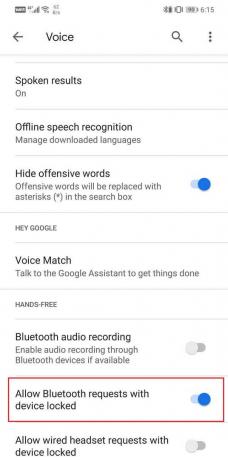
Διαβάστε επίσης:6 τρόποι για να διορθώσετε το "OK Google" που δεν λειτουργεί
3. Χρήση Android Auto
Μια μάλλον ασυνήθιστη λύση για αυτήν την επιθυμία να χρησιμοποιήσετε το Ok Google όταν η οθόνη είναι απενεργοποιημένη είναι να χρησιμοποιήσετε Android Auto. Το Android Auto είναι ουσιαστικά μια εφαρμογή βοήθειας οδήγησης. Προορίζεται να λειτουργεί ως σύστημα πλοήγησης GPS και ψυχαγωγίας για το αυτοκίνητό σας. Όταν συνδέετε το τηλέφωνό σας στην οθόνη του αυτοκινήτου, μπορείτε να χρησιμοποιήσετε ορισμένες λειτουργίες και εφαρμογές του Android όπως οι Χάρτες Google, το πρόγραμμα αναπαραγωγής μουσικής, το Audible και το πιο σημαντικό Google Assistant. Το Android Auto σάς επιτρέπει να παρακολουθείτε τις κλήσεις και τα μηνύματά σας με τη βοήθεια του Google Assistant.
Κατά την οδήγηση, μπορείτε απλά να ενεργοποιήσετε τον Βοηθό Google λέγοντας "Hey Google" ή "Ok Google" και, στη συνέχεια, να του ζητήσετε να κάνει μια κλήση ή να στείλει μήνυμα σε κάποιον για εσάς. Αυτό σημαίνει ότι ενώ χρησιμοποιείτε το Google Auto, η λειτουργία φωνητικής ενεργοποίησης λειτουργεί συνεχώς, ακόμα και όταν η οθόνη σας είναι απενεργοποιημένη. Μπορείτε να το χρησιμοποιήσετε προς όφελός σας και να χρησιμοποιήσετε το Google Auto ως λύση για να ξεκλειδώσετε τη συσκευή σας χρησιμοποιώντας το Ok Google.
Ωστόσο, αυτό έχει ορισμένα μειονεκτήματα από μόνο του. Πρώτον, πρέπει να διατηρείτε το Android Auto σε λειτουργία στο παρασκήνιο ανά πάσα στιγμή. Αυτό σημαίνει ότι θα εξαντλούσε την μπαταρία σας και θα καταναλώσει επίσης ΕΜΒΟΛΟ. Στη συνέχεια, το Android Auto προορίζεται για οδήγηση και επομένως θα περιόριζε τους Χάρτες Google να παρέχουν μόνο προτάσεις διαδρομής οδήγησης. Το κέντρο ειδοποιήσεων του τηλεφώνου σας θα είναι επίσης σημαντικά κατειλημμένο από το Android Auto ανά πάσα στιγμή.
Τώρα, ορισμένα από τα προβλήματα που αναφέρθηκαν παραπάνω μπορούν να μετριαστούν σε κάποιο βαθμό. Για παράδειγμα, για να αντιμετωπίσετε το πρόβλημα κατανάλωσης μπαταρίας, μπορείτε να λάβετε βοήθεια από την εφαρμογή βελτιστοποίησης μπαταρίας στο τηλέφωνό σας.
Ακολουθήστε τα παρακάτω βήματα για να μάθετε πώς:
1. Ανοιξε Ρυθμίσεις στη συσκευή σας. Τώρα πατήστε στο Εφαρμογές επιλογή.


2. Εδώ πατήστε στο κουμπί μενού (τρεις κάθετες κουκκίδες) στην επάνω δεξιά πλευρά της οθόνης.

3. Κάνε κλικ στο Ειδική πρόσβαση επιλογή από το αναπτυσσόμενο μενού. Μετά από αυτό, επιλέξτε το Βελτιστοποίηση μπαταρίας επιλογή.
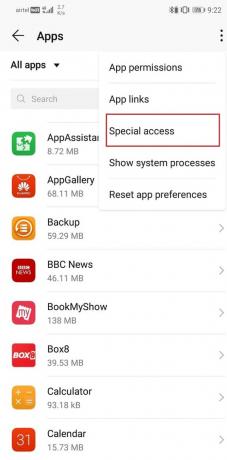
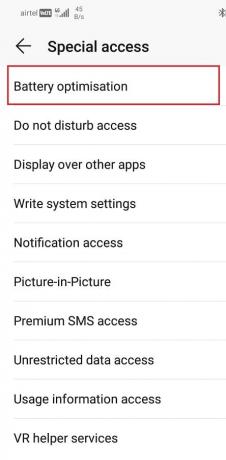
4. Τώρα αναζητήστε Android Auto από τη λίστα εφαρμογών και πατήστε σε αυτήν.
5. Βεβαιωθείτε ότι έχετε επιλέξει το Να επιτρέπεται η επιλογή για Android Auto.
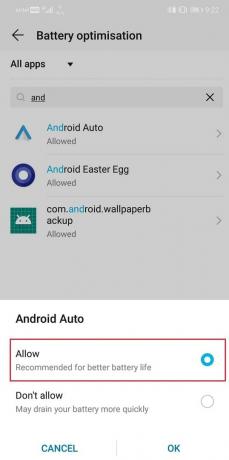
Κάτι τέτοιο θα μειώσει κάπως την ποσότητα της μπαταρίας που καταναλώνει η εφαρμογή. Αφού επιλυθεί αυτό το πρόβλημα, ας προχωρήσουμε στην αντιμετώπιση του προβλήματος των ειδοποιήσεων. Όπως αναφέρθηκε προηγουμένως, οι ειδοποιήσεις Android Auto καλύπτουν περισσότερο από το μισό της οθόνης. Πατήστε παρατεταμένα αυτές τις ειδοποιήσεις μέχρι να δείτε την επιλογή Ελαχιστοποίησής τους. Κάντε κλικ στο κουμπί Ελαχιστοποίηση και αυτό θα μείωνε σημαντικά το μέγεθος των ειδοποιήσεων.
Ωστόσο, το τελευταίο πρόβλημα που ήταν η περιορισμένη λειτουργικότητα των Χαρτών Google είναι κάτι που δεν μπορείτε να αλλάξετε. Θα σας παρασχεθούν διαδρομές οδήγησης μόνο εάν αναζητήσετε οποιονδήποτε προορισμό. Για αυτόν τον λόγο, εάν χρειαστείτε ποτέ μια διαδρομή με τα πόδια, θα πρέπει πρώτα να απενεργοποιήσετε το Android Auto και μετά να χρησιμοποιήσετε τους Χάρτες Google.
Συνιστάται:
- 6 τρόποι για να παρακάμψετε εύκολα τον ηλικιακό περιορισμό του YouTube
- Πώς να αποκρύψετε αρχεία και εφαρμογές στο Android
Με αυτό, φτάνουμε στο τέλος της λίστας με τους διάφορους τρόπους με τους οποίους μπορείτε να χρησιμοποιήσετε το Google Assistant ακόμα και όταν η οθόνη είναι απενεργοποιημένη. Λάβετε υπόψη ότι ο λόγος για τον οποίο αυτό δεν επιτρέπεται στις περισσότερες συσκευές Android από προεπιλογή είναι η επικείμενη απειλή για την ασφάλεια. Εάν επιτρέψετε το ξεκλείδωμα της συσκευής σας λέγοντας "Ok Google" θα αναγκάσει τη συσκευή σας να εξαρτάται από το αδύναμο πρωτόκολλο ασφαλείας της φωνητικής αντιστοίχισης. Ωστόσο, εάν είστε πρόθυμοι να θυσιάσετε την ασφάλειά σας για αυτό το χαρακτηριστικό, τότε εξαρτάται αποκλειστικά από εσάς.